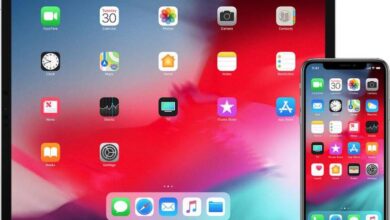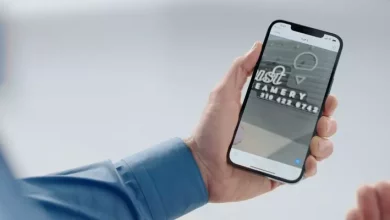وفر المال عن طريق مشاركة تطبيقات iOS. نقول لك كيف تفعل ذلك

من الممكن توفير المال عند شراء التطبيقات أو الاشتراكات في الخدمات إذا تمت مشاركتها مع عدة أشخاص. نوضح لك في هذه المقالة كيفية مشاركتها بشكل مريح مع مستخدمين مختلفين وبالتالي مشاركة النفقات أيضًا.
طريقة “العائلة” لمشاركة المشتريات والاشتراكات
الطريقة الوحيدة حاليًا لمشاركة أي نوع من الشراء أو الاشتراك هي من خلال وظيفة “العائلة”. بفضل هذا يمكن أن يكون لديك ما يصل إلى إجمالي 6 أشخاص في نفس المجموعة حيث يمكن مشاركة النفقات المختلفة. على الرغم من أن الاسم يبدو مناسبًا فقط لأفراد الأسرة ، إلا أنه يمكن أيضًا فتحه ليشمل الأصدقاء. وبهذه الطريقة ، يمكن لأي شخص مشارك في المجموعة الاستمتاع بخدمات مختلفة مقابل أموال أقل بكثير.

من الواضح أنه بصرف النظر عن مشاركة هذه الأنواع من الخدمات ، يمكن استخدامه أيضًا للتحكم في الصغار بفضل وظائف الرقابة الأبوية. كما أنه يتكامل تمامًا مع “البحث” بحيث يمكن مشاركة موقع الأجهزة ، مما يجعلها دائمًا قابلة للتحديد على الخريطة ، ومناسبة بشكل خاص لكبار السن.
متطلبات مشاركة المشتريات
حقيقة مشاركة المشتريات أو الاشتراكات هي شيء يمكن القيام به من iPhone و iPad و iPod Touch وحتى جهاز Mac. الشرط الوحيد الذي يجب الوفاء به هو تثبيت إصدار iOS 8 أو أعلى بالإضافة إلى macOS X Yosemite أو أعلى . في حالة وجود إصدارات أقدم ، من الممكن أن المحتوى لا يمكن مشاركته. من الواضح قبل مشاركة عمليات الشراء أو الاشتراكات المختلفة مثل Apple Music أو Apple One ، يجب أن تضع في اعتبارك أنه يجب عليك التعاقد معهم للخطة المحددة. تقدم Apple في هذه الخدمات سلسلة من الخطط ، من فرد إلى آخر. في حالة تعيين أحد أفراد العائلة ، يمكنك مشاركته مع جميع أفراد مجموعة عائلتك عن طريق تنشيط الخيارات المقابلة كما نعلق أدناه.
شارك المحتوى على iPhone أو iPad أو iPod
في حالة رغبتك في تنشيط هذه الوظيفة ، يجب أن تضع في اعتبارك أنه يجب أن يكون لديك هذا النوع من الخدمة تحت ملكيتك أو أن تكون قد اشتريت التطبيق المعني بنفسك. لإجراء هذا التنشيط ، عليك ببساطة اتباع الخطوات التالية:
- توجه إلى الإعدادات واضغط على اسمك في الأعلى.
- مرر إلى القسم “Family Sharing” والمس اسمك من بين جميع الأعضاء.
- قم بتأكيد أو تغيير معرف Apple الذي تريد استخدامه عند المشاركة.
- ارجع وانقر على تلك الخدمات التي تريد مشاركتها ، مثل “مشاركة المشتريات” أو “اشتراكات Apple” وغيرها.
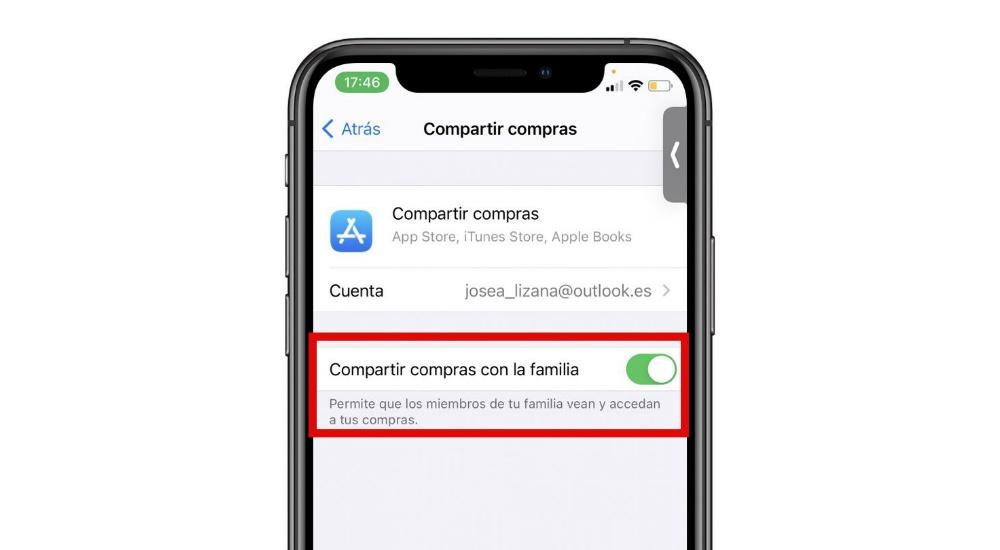
بهذه الطريقة ، سيتمكن جميع أفراد العائلة من الوصول إلى الاشتراكات المختلفة التي لديك نشطة. يمكنك في أي وقت العودة وإلغاء تنشيط هذه الخيارات دون التأثير على إمكانية استمرار باقي أفراد العائلة في مشاركة المشتريات أو الاشتراكات معك.
شارك على ماك
إذا كنت ترغب في إدارة هذه الخيارات من جهاز Mac ، فمن الممكن أيضًا القيام بذلك. عليك ببساطة اتباع الخطوات التالية:
- أدخل تفضيلات النظام.
- انقر فوق “مشاركة المشتريات”.
- على اليسار سترى خيارات مختلفة لاختيارك مثل “Apple Music” ، “Apple Arcade” ، “المشتريات المشتركة”. أدخل كل من هذه الخيارات وقم بتنشيط خيار المشاركة.
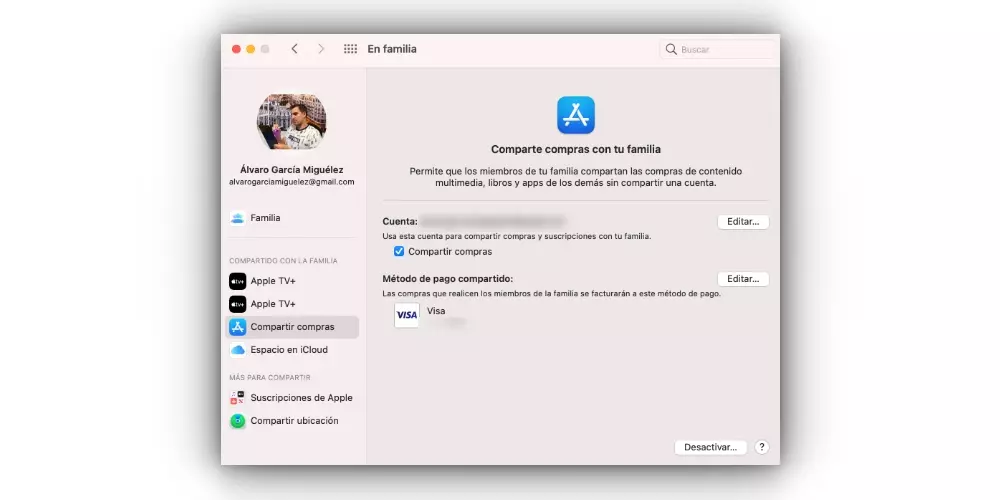
يمكن التراجع عن هذا الإجراء في أي وقت باتباع هذه الخطوات نفسها ومن الواضح أنه لن يتم انتهاك سياسة الخصوصية بأي حال من الأحوال. لن يتمكن أفراد عائلتك من الوصول إلى المحتوى الخاص بك في أي وقت إذا لم يكن لديهم إذن منك مثل الموسيقى الخاصة بك أو الملفات الموجودة لديك في السحابة. الشيء الوحيد الذي يتم القيام به مع هذا هو تنشيط الاشتراك لهم بشكل فردي من أجل التمتع بهم.
قم بتشغيل مشاركة اشتراكات تطبيقات الطرف الثالث
تحدثنا خلال المنشور عن مشاركة الخدمات والاشتراكات الأصلية لشركة Apple. لكن الحقيقة هي أنه منذ iOS 14.2 ، يمكن أيضًا مشاركة الاشتراك في تطبيقات معينة بطريقة بسيطة للغاية ، بحيث يمكن لجميع أفراد العائلة الوصول إليها. هذا شيء لاقى قبولًا جيدًا بالتأكيد ، نظرًا لأن التطبيقات الحالية تخضع للاشتراكات أكثر من عملية الشراء لمرة واحدة والتي يمكن مشاركتها.
لتمكين هذه الوظيفة ، عليك ببساطة اتباع الخطوات التالية:
- انتقل إلى App Store على iPhone.
- انقر على صورتك في الزاوية اليسرى العليا.
- انتقل إلى قسم “الاشتراكات”.
- قم بتنشيط الخيار الأول المسمى “مشاركة الاشتراكات الجديدة”.
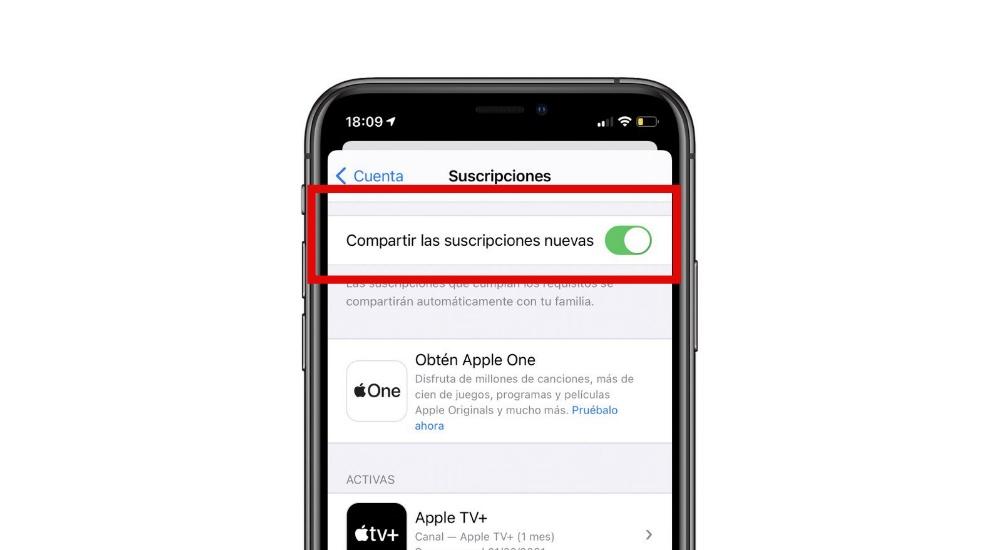
من هذه اللحظة فصاعدًا ، سيتم تنشيط أي اشتراك يفي بالمتطلبات المناسبة لبقية المستخدمين لديك كعائلة. هذا شيء ينطبق على كل من iPhone و iPad و Mac ، وهذا يعني النظام البيئي للشركة بأكمله.